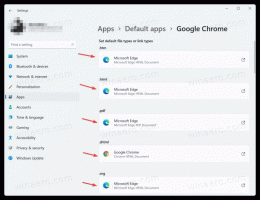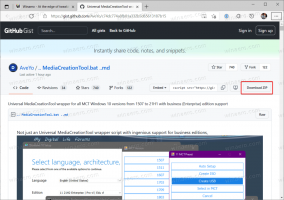როგორ გამორთოთ ნავიგაციის პანელი Windows 10-ში
ნავიგაციის პანელი არის სპეციალური ზონა File Explorer-ის მარცხნივ, რომელიც აჩვენებს საქაღალდეებს და სისტემის ადგილებს, როგორიცაა ეს კომპიუტერი, ქსელი, ბიბლიოთეკები და ა.შ. აქ მოცემულია, თუ როგორ უნდა დამალოთ ეს ტერიტორია, თუ არ იყენებთ მას.
მომხმარებელს არ აქვს ნავიგაციის პანელის მორგების უფლება, რადგან მომხმარებლის ინტერფეისს არ გააჩნია საჭირო პარამეტრები, მაგრამ ეს შესაძლებელია ჰაკერით. იხილეთ ეს სტატია:
დაამატეთ მორგებული საქაღალდეები ან საკონტროლო პანელის აპლეტები ნავიგაციის პანელში File Explorer-ში
შემდეგი სკრინშოტი აჩვენებს File Explorer აპს ნავიგაციის პანელის ჩართულით.
შემდეგი სკრინშოტი აჩვენებს File Explorer-ს ნავიგაციის პანელის გარეშე.
ნავიგაციის პანელის ხილვადობის გადართვის რამდენიმე გზა არსებობს. მიმოვიხილოთ ისინი.
Windows 10-ში ნავიგაციის პანელის გამორთვა Ribbon UI-ის გამოყენებით
Windows 10-ში, File Explorer აპს მოყვება Ribbon UI ნაცვლად მენიუსა და ხელსაწყოთა პანელის. მისი გამოყენება შეგიძლიათ ნავიგაციის პანელის ხილვადობის გადასართავად.
Windows 10-ში ნავიგაციის პანელის გამორთვა, გააკეთეთ შემდეგი.
- გახსენით ეს კომპიუტერი File Explorer-ში.
- Explorer-ის Ribbon მომხმარებლის ინტერფეისში გადადით View ჩანართზე.
- იქ დააწკაპუნეთ ნავიგაციის პანელზე, რათა გამორთოთ ან ჩართოთ ნავიგაციის პანელი.
ასე შეგიძლიათ სწრაფად გამორთოთ (დამალოთ) ან ჩართოთ (აჩვენოთ) ნავიგაციის პანელი File Explorer-ში. ალტერნატიულად, შეგიძლიათ გამოიყენოთ რეესტრის შესწორება, როგორც ეს აღწერილია ქვემოთ.
გამორთეთ ნავიგაციის პანელი Windows 10-ში რეესტრის შესწორებით
თქვენ უნდა შემოიტანოთ შემდეგი რეესტრის შესწორება:
Windows რეესტრის რედაქტორის ვერსია 5.00 [HKEY_CURRENT_USER\SOFTWARE\Microsoft\Windows\CurrentVersion\Explorer\Modules\GlobalSettings\Sizer] "PageSpaceControlSizer"=hex: a0,00,00,00,00,00,00,00,00,00,00,00,ec, 03,00,00
დააკოპირეთ ზემოთ მოცემული ტექსტი ახალ Notepad დოკუმენტში და შეინახეთ *.REG ფაილად.
შემდეგ ორჯერ დააწკაპუნეთ თქვენს მიერ შექმნილ ფაილზე ცვლილების გამოსაყენებლად.
გაუქმების შესწორება შემდეგია:
Windows რეესტრის რედაქტორის ვერსია 5.00 [HKEY_CURRENT_USER\SOFTWARE\Microsoft\Windows\CurrentVersion\Explorer\Modules\GlobalSettings\Sizer] "PageSpaceControlSizer"=hex: a0,00,00,00,01,00,00,00,00,00,00,00,ec, 03,00,00
თქვენი დროის დაზოგვის მიზნით, შეგიძლიათ ჩამოტვირთოთ ეს მზა რეესტრის ფაილები.
ჩამოტვირთეთ რეესტრის ფაილები
ნავიგაციის პანელის მართვა კონტექსტური მენიუთი
და ბოლოს, შეგიძლიათ დაამატოთ სპეციალური კონტექსტური მენიუს ბრძანება ნავიგაციის პანელის სწრაფად გადართვისთვის.
შეგიძლიათ მიიღოთ მსგავსი რამ.
ან
ან
იხილეთ შემდეგი სტატიები:
- დაამატეთ სანავიგაციო პანელი კონტექსტური მენიუ Windows 10-ში
- დაამატეთ Layout კონტექსტური მენიუ Windows 10-ში
- დაამატეთ ორგანიზების კონტექსტური მენიუ Windows 10-ში
Ის არის.